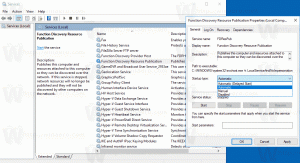Log ind automatisk med Microsoft-konto i Windows 10
Hvis du bruger en Microsoft-konto, kan du logge på automatisk i Windows 10 ved at bruge den. Derefter behøver du ikke indtaste din adgangskode eller vælge en bruger fra login-skærmen. I stedet vil du se dit skrivebord direkte.
Når du logger på med en Microsoft-konto i Windows 10, kræver det, at en adgangskode indtastes af brugeren, ligesom det er nødvendigt for en lokal konto. For at spare din tid og fremskynde logonprocessen, vil du måske aktivere automatisk logon for din Microsoft-konto.
For at logge på automatisk med Microsoft-konto i Windows 10 skal du gøre følgende.
- Tryk på Vinde + R taster på tastaturet. Dialogboksen Kør vises på skærmen. Indtast følgende kommando i feltet Kør:
netplwiz
- Dialogboksen Brugerkonti åbnes. Find din Microsoft-konto, og vælg den på listen:
- Fjern markeringen i afkrydsningsfeltet kaldet Brugere skal indtaste et brugernavn og en adgangskode for at bruge denne pc og klik på knappen Anvend.
- Log ind-prompten automatisk vises.
Indtast din adgangskode to gange, og du er færdig!
Bemærk: I ovenstående dialog kan Microsoft-kontoen blive vist som
Microsoft Account har dyb integration med Microsofts cloud-tjenester som f.eks OneDrive, Bing, Skype og Office 365. Det giver synkronisering af dine tilpasninger og præferencer. Hvis du er logget ind med samme Microsoft-konto på hver af dine pc'er, så får du samme skrivebordsudseende overalt (samme baggrund og temaindstillinger). Universal App-indstillinger og Hurtig adgangsværktøjslinje knapper vil også blive synkroniseret med hver pc, hvorfra du er logget ind.
For at gendanne standardindstillinger skal du køre netplwiz igen og markere afkrydsningsfeltet 'Brugere skal indtaste et brugernavn og en adgangskode for at bruge denne pc'. Næste gang du logger på, bliver du bedt om adgangskoden igen.
Det er det. Det samme kan gøres i Windows 8 og Windows 8.1.